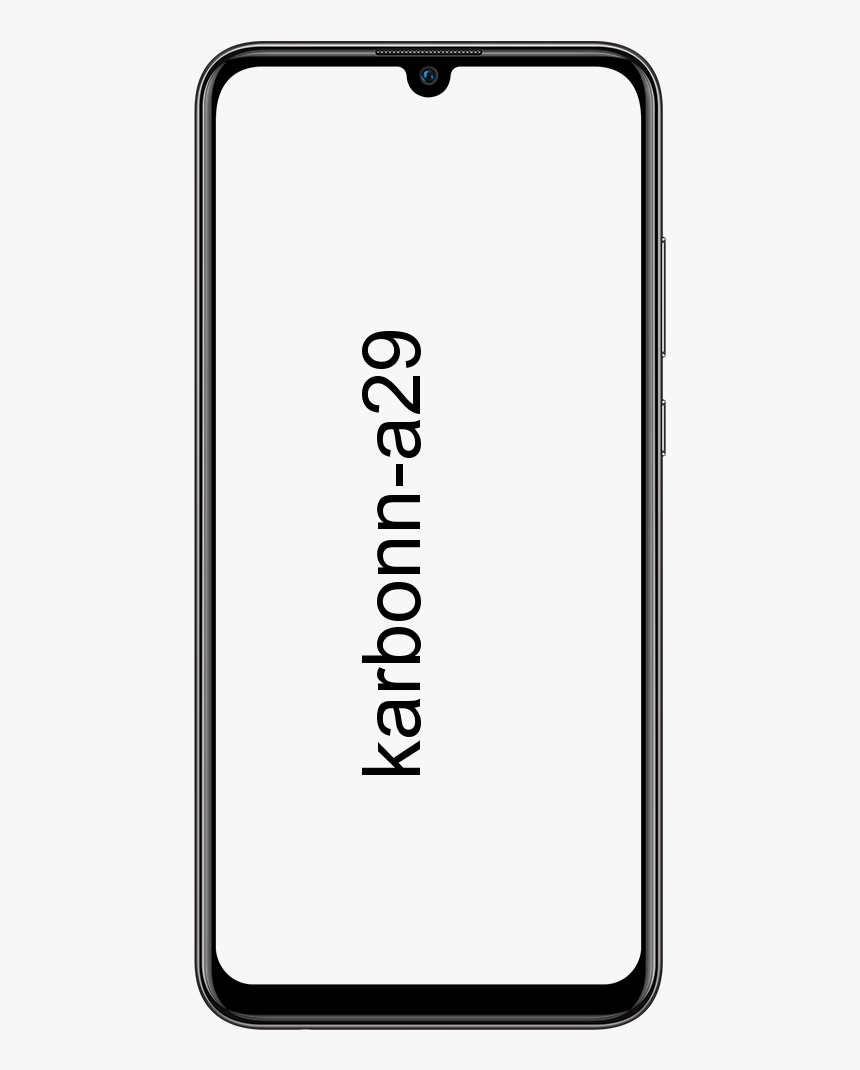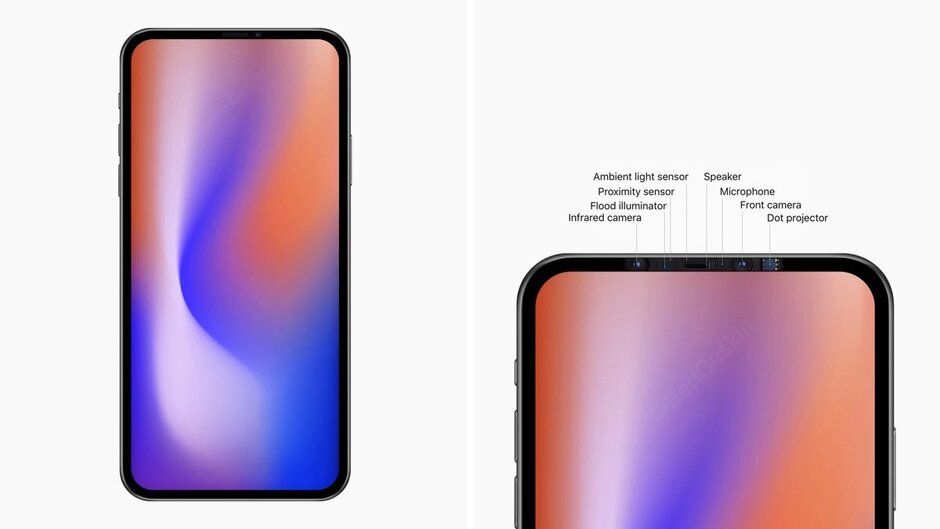Chkdsk kan ikke køre, fordi lydstyrken bruges af en anden proces

Er du den, der leder efter en løsning til at rette 'Chkdsk kan ikke køre, fordi lydstyrken bruges af en anden proces'? Hvis ja, så er du på det rigtige sted. Chkdsk er en vigtig og forståelig kommandolinjeværktøj, der kommer med enhver variant af Microsoft Windows . Som navnet antyder, er dets formål at kontrollere din disk.
Hvis du vil udføre sit arbejde, har Chkdsk brug for det eksklusiv eller fuldstændig adgang til den disk, som den vil kontrollere. Hvis det ikke gør det, viser det en fejlmeddelelse, der siger, at Chkdsk ikke kan køre, fordi lydstyrken bruges af en anden proces er resultatet.
Se også: Siddende fast Vent venligst til brugerprofiltjenesten - Fix
Illustrationer:
Her er den situation, vi taler om:
For at kontrollere det selv:
- Gå over til en Windows-kommandoprompt som administrator.
- Udfør kommandoen chkdsk , inklusive valgmulighederne / f (løse filsysteminformationsfejl) eller / r (reparation af fysiske fejl på disken).
Da du kan se fejlen, kan Chkdsk ikke køre, fordi lydstyrken bruges af en anden proces er resultatet. Den anden proces? Windows selv.
Hvis du kan lide Chkdsk til at løse eller reparere en disk, bliver det kun program, der kan få adgang til disken. (Volumen, i fejlmeddelelsen, er bare et andet udtryk, der bruges til disk, ligesom proces / partition er et andet ord for program.)
Hvis et andet program åbner en fil på disken, anses filen for at være i brug, og Chkdsk kan ikke få den eksklusive adgang, den har brug for.
Chkdsk kan ikke løse eller reparere et drev, hvorfra det blev indlæst, mens Windows udfører.
Chkdsk vs andre diske
Mens du modtager denne fejl på Windows-drevet, er det meget almindeligt. Men det er ikke det eneste tilfælde. For eksempel har du et drev D :. Hvis du åbner Windows File Explorer på drev D:, ellers åbner du ethvert dokument på det, gælder den samme situation.
Løsningen er dog enklere: Afslut disse programmer. Husk, at der ikke er adgang til noget på dette drev, og prøv igen. Helt færdig!
Chkdsk On C:
Svaret er i den del af en fejlmeddelelse:
hvad er en god pc temperatur
chkdskTryk på Y for ja, efterfulgt af Enter, og derefter udføres Chkdsk næste gang du genstarter Windows, inden Windows selv begynder at køre . Dette er den eneste gang, hvor Chkdsk har eksklusiv adgang til den systemdisk, den ønsker.
Når Chkdsk kører
Når du genstarter, fortsætter genstart normalt, indtil skærmbilledet ændres for at give dig mulighed for at undgå diskkontrol.
Når meddelelsen opstår, har du et par sekunder til at trykke på en hvilken som helst tast på tastaturet for at ignorere diskkontrollen, hvorefter Chkdsk fortsætter.
Når Chkdsk er gennemført, skal pc'en genstarte og derefter normalt indlæse Windows.
Fejlen Chkdsk kan ikke køre, fordi lydstyrken bruges af en anden proces betyder, at hvis du ønsker at løse din harddisk, er Chkdsk det eneste program, der får adgang til den. For nogle drev er det ret nemt ligesom at lukke det program, der er aktivt på drevet.
Se også: Sådan løses BCD-fejl, hvis du ikke kan starte
Sådan rettes 'Chkdsk kan ikke køre, fordi lydstyrken bruges af en anden proces':

Lad os Chkdsk udføre automatisk efter genstart
Windows kan bære en indbygget opløsning til dette problem. Og beslutningen er, at du genstarter pc'en, og Windows udfører automatisk chkdsk inden din maskine starter. Før opstartsprocessen er lydstyrken ikke i brug, den kan let låses ud, og en scanning kan udføres uden besvær. For dette skal du udføre dette:
- Når problemet fortsætter, bliver det spurgt, om du skal kontrollere lydstyrken ved næste genstart. Så bare input Y og ramte Gå ind nøgle.
- Du modtager derefter hurtigt en bekræftelsesmeddelelse om, at lydstyrken kontrolleres / markeres ved genstart.
- Afslut din nuværende session og genstart din pc for at tillade
chkdskløb.
Kør Chkdsk i pre-boot miljø
Hvis den over fungerer ikke for dig, her er en anden måde at prøve på. Udfør disse instruktioner:
- Start oprindeligt til Avancerede indstillinger for gendannelse .
- Gå over til Avancerede indstillinger , vælg Kommandoprompt .
- Indtast
chkdsk C: /r /xfra vinduet Kommandoprompt kommando med gyldige parametre, for eksempelchkdskog ramte Gå ind nøgle. - Nu
Chkdsk cannot run because the volume is in use by another process. Would you like to schedule this volume to be checked the next time the system restarts? (Y/N)
udføres uden nogen fejl.
Konklusion:
Så disse var nogle af de bedste løsninger til at rette op på udgave 'Chkdsk kan ikke køre ...' Jeg håber, du løser problemet med hjælp af vores indhold. Hvis du har spørgsmål vedrørende denne guide eller en anden løsning for at slippe af med truslen, er du velkommen til at lade os vide nedenfor. Hvis du kender nogen anden alternativ metode til at rette det, så lad os det vide nedenfor.
Læs også: